Excel'de Sayfalar arasında Köprü nasıl oluşturulur
Microsoft Excel'de(Microsoft Excel) kullanıcı , çalışma sayfasındaki belgeyi web sayfalarına, mevcut dosyalara ve diğer çalışma kitaplarına bağlamak için bir köprü kullanabilir. Bir belgeye Köprü(Hyperlink) yerleştirmek, ilgili bilgileri bulmak için bir kısayol oluşturur. Microsoft Excel , çalışma sayfanızda bir köprü oluşturmak için çeşitli özelliklere sahiptir. Bir köprü, vurgulanan bir metin veya resim seçilerek etkinleştirilen bir belgeyi diğerine bağlar.
Excel'de(Excel) sayfalar arasında köprü nasıl oluşturulur
Microsoft Excel'i(Microsoft Excel) açın
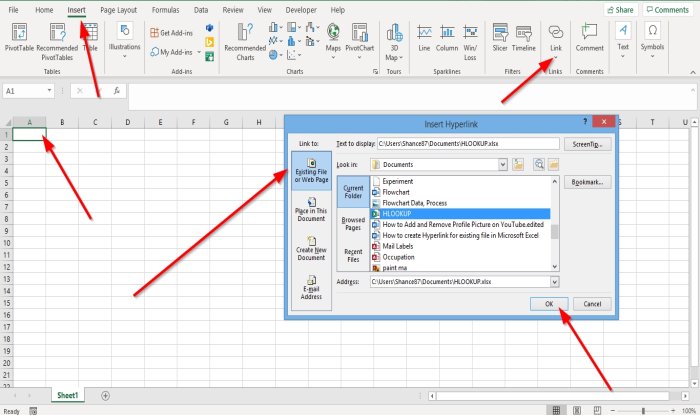
Köprüyü yerleştirmek istediğiniz hücreyi seçin.
Ekle(Insert) sekmesini tıklayın .
Bağlantılar(Links) grubundaki Ekle(Insert) sekmesinde Bağlantı(Link) düğmesini tıklayın .
Bir Köprü Ekle(Insert Hyperlink) iletişim kutusu görünecektir.
Köprü Ekle(Insert Hyperlink) iletişim kutusunun içinde , iletişim kutusunun solundaki Bağlantı listesinde (Link)Varolan Dosyayı veya Web Sayfası'nı(Existing File or Web Page) seçin ; bu, kullanıcının dosyayı PC'deki veya bir web Sayfasındaki mevcut bir dosyaya bağlamasına olanak tanır.
İletişim kutusundaki Bakma(Look-in) listesi size dosya aramak için seçenekler sunar; bu seçenekler Geçerli Klasörler(Current Folders) , Göz Atılan Sayfalar(Browsed Pages) ve Son Dosyalar'dır(Recent Files) .
Klasörü tıklayıp bir dosya seçerek de adres çubuğundan dosya arayabilirsiniz.
İletişim kutusundan bir dosya seçmeyi bitirdikten sonra Tamam'ı tıklayın(Ok) .

Belgede, seçtiğiniz mevcut belgeye bir Köprü görünür.(Hyperlink)
Köprü'ye tıklayın.

Mevcut dosyaya giden köprüyü açmak için izin isteyen bir Microsoft Excel Güvenlik Bildirimi(Microsoft Excel Security Notice) iletişim kutusu görünecektir.
Evet'i(Yes) tıklayın .

Mevcut dosya ile bir pencere açılacaktır.

Mevcut bir dosya için köprü açmanın diğer seçeneği hücreye sağ tıklamaktır; açılır listede Bağlantılar(Links) öğesini seçin .
Bir Köprü Ekle(Insert Hyperlink) iletişim kutusu görünecektir; bir köprüyü mevcut bir dosyaya bağlamak için yukarıdaki prosedürün aynısını izleyin.
Sonraki oku(Read next) : Excel'de bir resim arka planı nasıl kaldırılır(How to remove a picture background in Excel) .
Related posts
Excel Hyperlink Function nasıl kullanılır
Percentile.Exc function içinde Excel nasıl kullanılır
Excel'da NETWORKDAYS function nasıl kullanılır?
Yes or No entries sayısını Excel'da nasıl sayılır?
Excel, Word or PowerPoint son kez başlayamadı
Form Controls Excel'te Nasıl Oluşturulur ve Kullanılır
Time Microsoft Excel'da Nasıl Eklenebilir veya Toplama
Nasıl Insert and Calculate Formulas ve Functions içinde Excel
Microsoft Excel içinde URLs gelen alan adları ayıklamak nasıl
Windows 11/10 bir Radar Chart nasıl oluşturulur
Microsoft Excel Tutorial, yeni başlayanlar için
Microsoft Excel worksheet bir Trendline nasıl eklenir
Excel'te Merge and Unmerge cells'te Nasıl Yapılır
EDATE and EOMONTH Functions Excel'te nasıl kullanılır?
Organization Chart Excel'de nasıl oluşturulur
VLOOKUP function Excel'de Nasıl Yazılır, Yapılır ve Kullanabilirsiniz
Automatic Data Type feature Excel'te Nasıl Kullanılır?
Mean Excel'da Calculate Standard Deviation and Standard Error'ün
Workbook Sharing Excel'de nasıl durdurulur veya kapatılır
ISODD function Excel'da Nasıl Kullanılır
